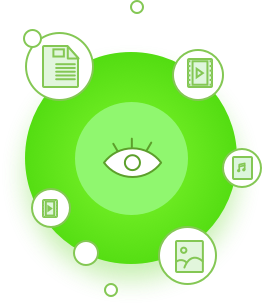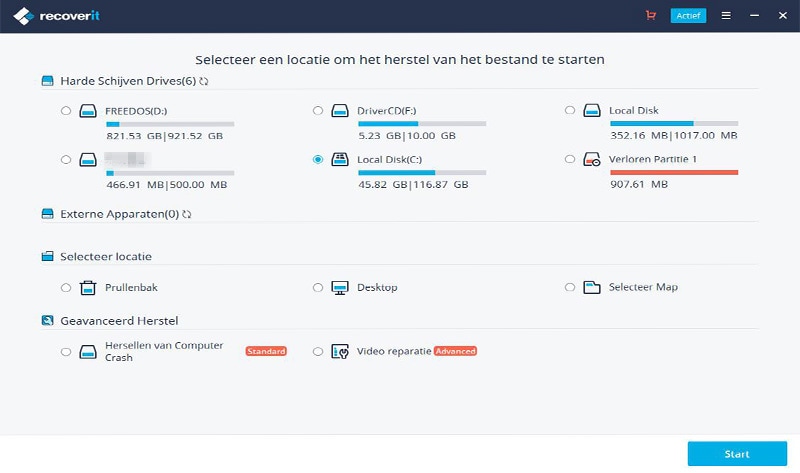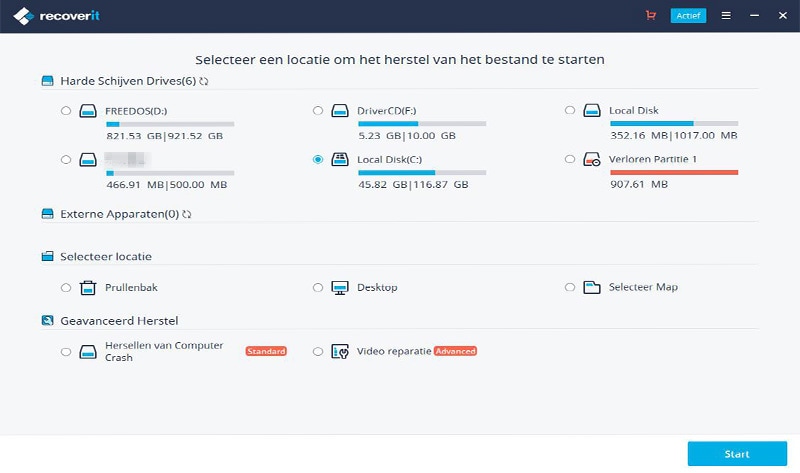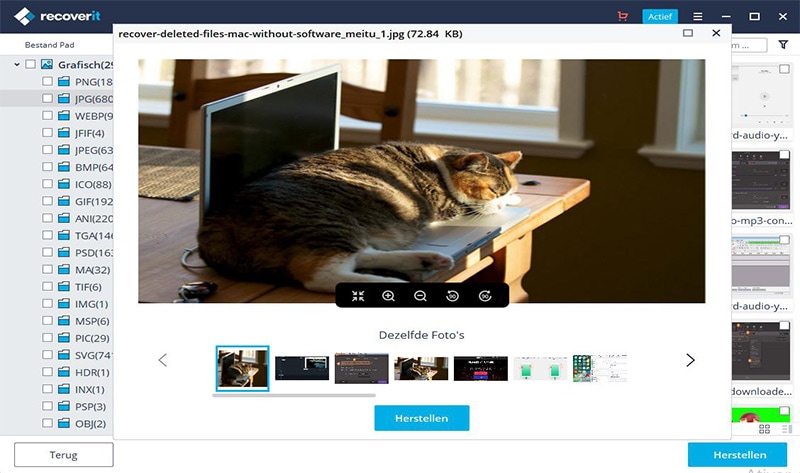Is het mogelijk om uit de Prullenbak verwijderde bestanden te herwinnen met Windows 10? Ja, het terugkrijgen van verwijderde bestanden is eenvoudig, als u de juiste tools gebruikt. Het is erg vervelend wanneer u bestanden van uw Windows 10 computer wijderd hebt en ze nu nodig hebt. Soms hebt u zelf de Prullenbak geleegd. Maar maak u geen zorgen, hier leert u de beste methode om bestanden uit de Prullenbak met Windows 10 te herstellen.
Deel 1. De software voor het herwinnen van uit de Prullenbak verwijderde bestanden
iSkysoft Data Recovery herstelt uit de prullenbak verwijderde bestanden volledig op Windows 10. De vier opties van deze software herstellen de verloren gegevens op verschillende manieren. Indien u video's, audio's, documenten, archieven en foto's in de prullenbak had, worden deze allemaal teruggevonden, omdat allen door de software ondersteund worden.
De software kan gebruikt worden voor computers, digitale camera's, muziekspelers, draagbare schijven, harde schijven en geheugenkaarten. Zorg ervoor dat u de volgende besturingssysteem gebruikt: Windows 10, Windows 8, Windows 7, Windows XP of Windows Vista. De bestandssystemen die door Recoverit (IS) ondersteund worden zijn NTFS FAT32, FAT16 en exFAT.
Part 2. Hoe uit de Prullenbak verwijderde bestanden te herwinnen met Windows 10
Stap 1 Selecteer de bestandstype die u op Windows 10 verloren heeft
Wanneer u het programma voor het eerst op uw computer opent met Windows 10, ziet u de 6 tabbladen met bestandstype. Aangezien u de bestanden van de Prullenbak verloren heeft, is de reden vaak verwijdering of formateren. Daarna kunt u op "Volgende" drukken om door te gaan.
Stap 2 Scan de Prullenbak
In het volgende venster moet u de locatie van de bestanden die u wilt herstellen identificeren. Klik op het tabblad " Prullenbak", zodat het programma naar al uw verloren gegevens in de prullenbak zoeken kan. Klik na het selecteren op de knop "Start" om het scanproces onmiddellijk te beginnen.
Stap 3 Herstel de Prullenbak met Windows 10
Zodra het scannen voltooid is wordt het bestandstype en de locatie van de gescande bestanden in het venster weergegevn. U kunt afbeeldingen en documenten selecteren om hun kwaliteit te bekijken. Markeer vervolgens alle bestanden die u wilt herstellen en klik op de knop "Herstellen". Sla de bestanden vervolgens op de externe schijf op, niet op dezelfde locatie waar u de bestanden verloren bent.
Deel 3. Tips voor het herwinnen van verwijderde bestanden na het legen van de Prullenbak
De gebruikersinterface van Recoverit (IS) voor Windows is erg makkelijk te gebruiken. Verder is het programma veilig en snel. U moet het volgende weten wanneer u gegevens uit de Prullenak herstelt met dit krachtige programma.
- Wees wanneer u de computer gebruikt voorzichtig met de opdrachten die u aan de computer geeft. Zorg ervoor dat u zeker weet dat u bestanden verwijderen wilt voordat u ze verwijderd, en denk goed na voordat u de Prullenbak leegt.
- Wanneer u iSkysoft Data Recovery gebruikt om bestanden te herstellen, moet u ervoor zorgen dat u de gescande resultaten opslaat. Klik simpelweg op Scan Opslaan. Zo bespaart u tijd, omdat deze resultaten in de toekomst nodig kunnen zijn.
- Gebruik de Uitgebreide Scan voor het lokaliseren van de verloren bestanden van verschillende schijven om deze te herstellen.
- U moet ook weten dat de modus Herstel Verwijderde Bestanden de bestanden met de originele bestandsnaam en op de originele locatie herstelt. Zo kunt u ook altijd naar de bestandsnaam die u herstellen wilt zoeken om tijd te besparen.
- De kwaliteit van de gescande bestanden wordt altijd aangegeven als goed of slecht.